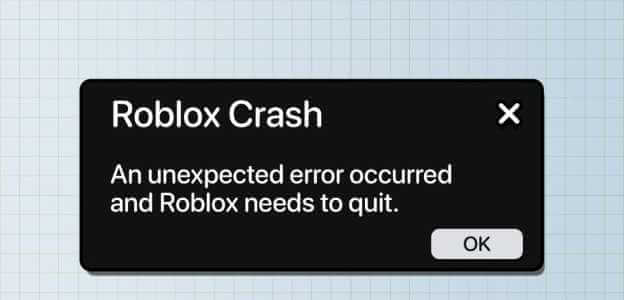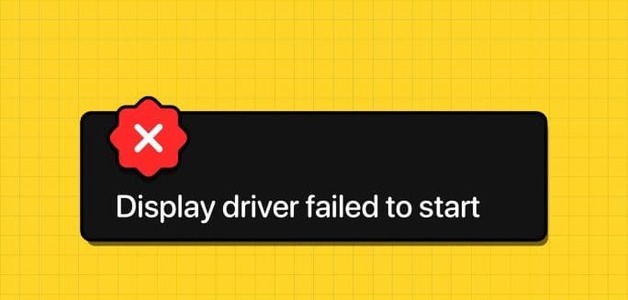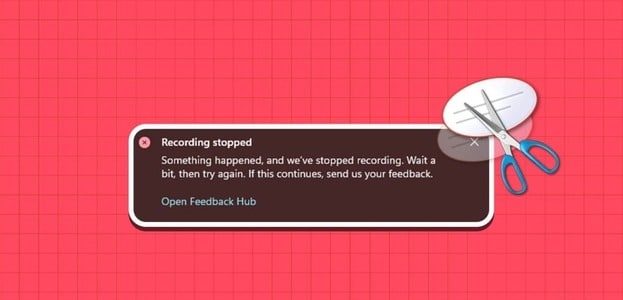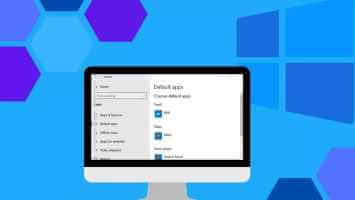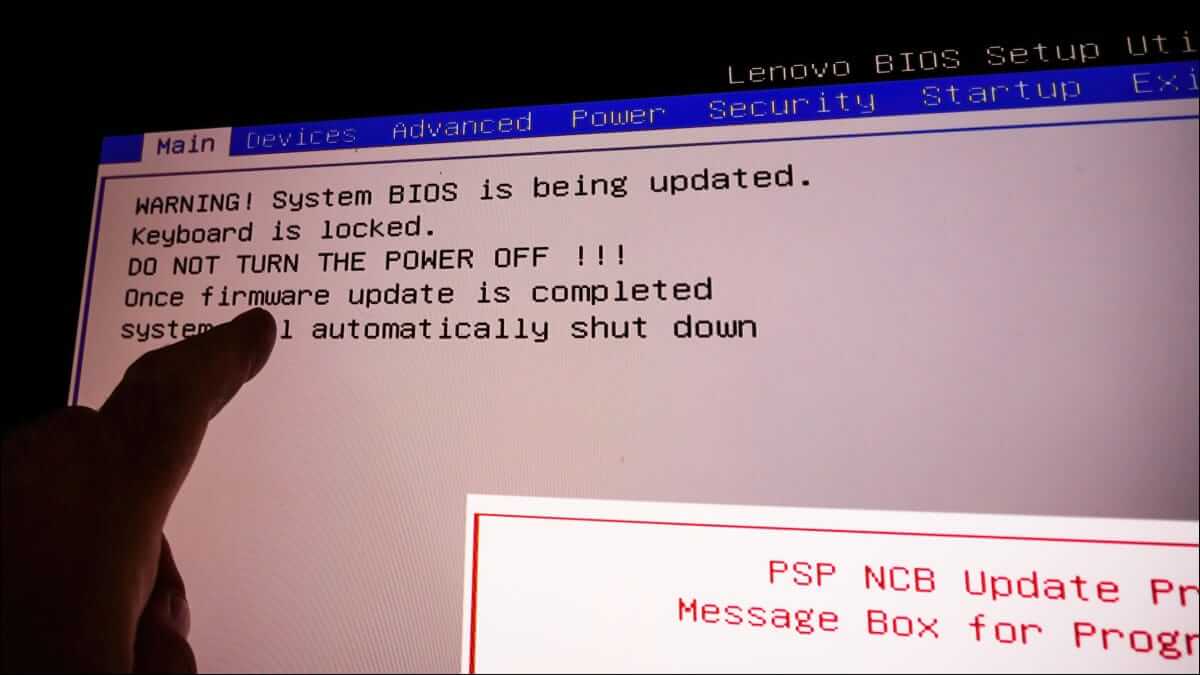Å legge til hyperkoblinger i et Excel-ark gjør det enkelt å få tilgang til relevant informasjon eller navigere til bestemte deler i en stor arbeidsbok. Med hyperkoblinger kan du gjøre regnearket interaktivt og organisere dataene dine effektivt. Men hva om disse hyperkoblingene slutter å fungere eller reagerer i Microsoft Excel? Enten det er snakk om en ødelagt lenke eller Problem med Excel-applikasjonenDet bør ikke ta lang tid å fikse problemet på datamaskinen din med Windows 10 eller 11. Her er noen tips som bør hjelpe deg med å fikse hyperkoblinger som ikke fungerer i Microsoft Excel på Windows.
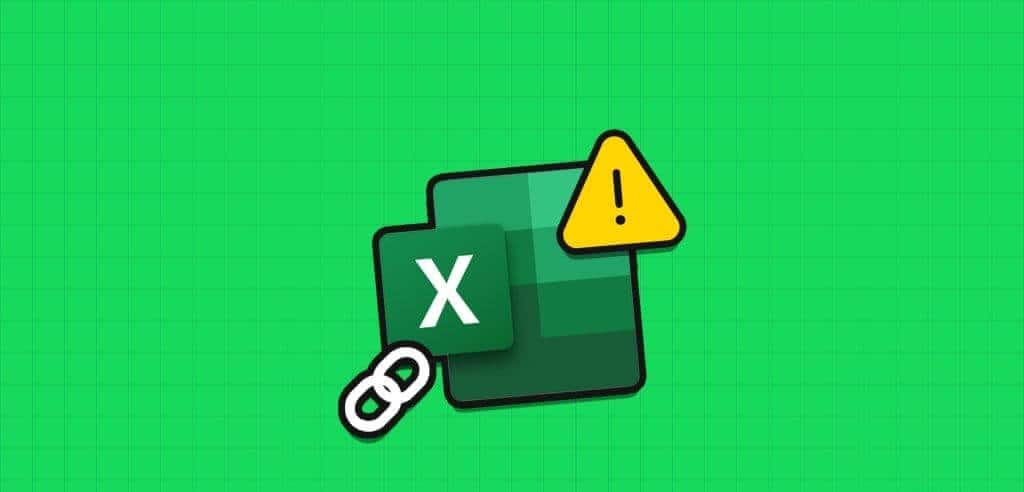
1. Dobbeltsjekk koblingsbanen
Det er mulig at filbanen nevnt i hyperkoblingen ikke lenger er tilgjengelig, eller at lenken til nettsiden er feilstavet. Derfor må du sjekke hyperkoblingen for eventuelle feilstavinger.
I tillegg, hvis Koblet filnavn inneholder et pund (#), Excel kan vise feilen "Den angitte filen kan ikke åpnes". For å fikse dette problemet, må du Gi nytt navn til filen som du prøver å hyperlinke og fjerne pundtegnet (#) fra navnet. Etter å ha gitt nytt navn til filen, oppdater hyperkoblingen i Excel for å gjenspeile det nye filnavnet.
2. Sjekk alternativene for autokorrigering av hyperkoblinger
Autokorrektur-funksjonen i Excel Konverter automatisk visse typer tekstoppføringer, for eksempel Internett- og nettverksbaner, til hyperkoblinger. Men hvis denne funksjonen er slått av, kan hyperkoblingene dine vises som ren tekst i Microsoft Excel. For å unngå dette må du la Excel automatisk erstatte Internett- og nettverksbaner med hyperkoblinger.
Trinn 1: åpen Microsoft Excel på datamaskinen og klikk på menyen "en fil" i øvre venstre hjørne.
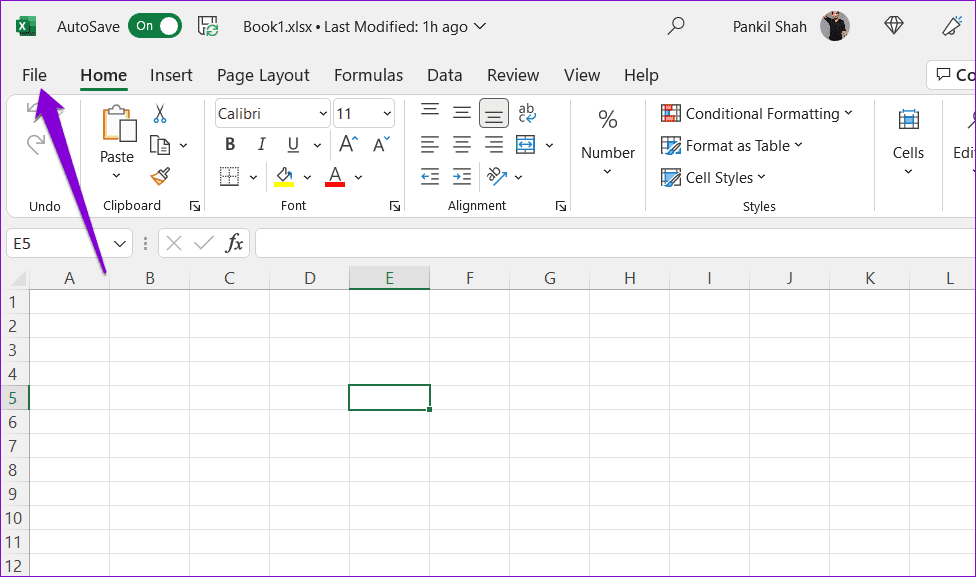
Trinn 2: Lokaliser alternativer fra venstre sidefelt.
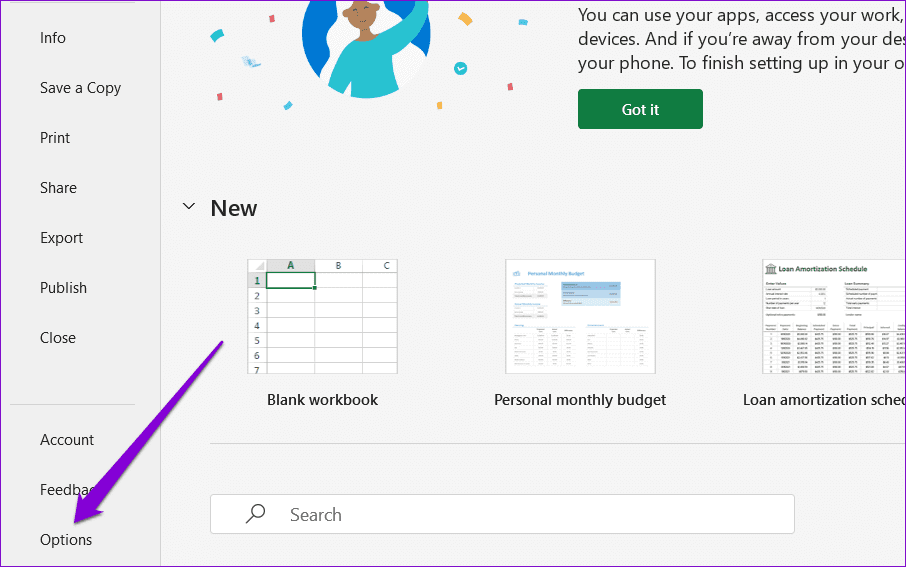
Steg 3: i fanen "revidere", Klikk på knappen Alternativer for autokorrektur.
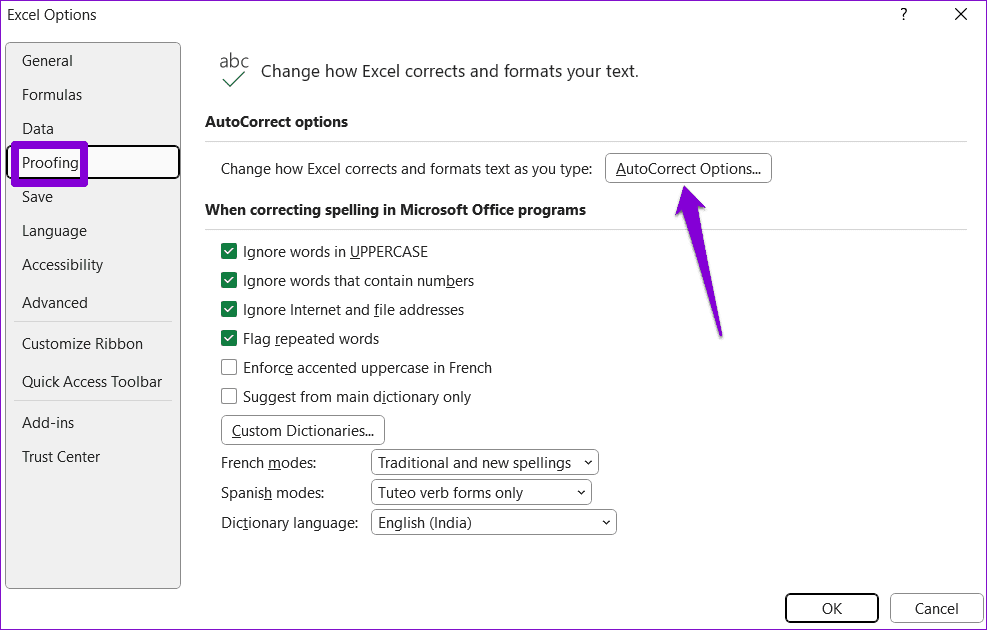
Trinn 4: Under fanen Autoformater mens du skriver, merk av i avmerkingsboksen "Internett- og nettverksbaner med hyperkoblinger". Klikk deretter OK.
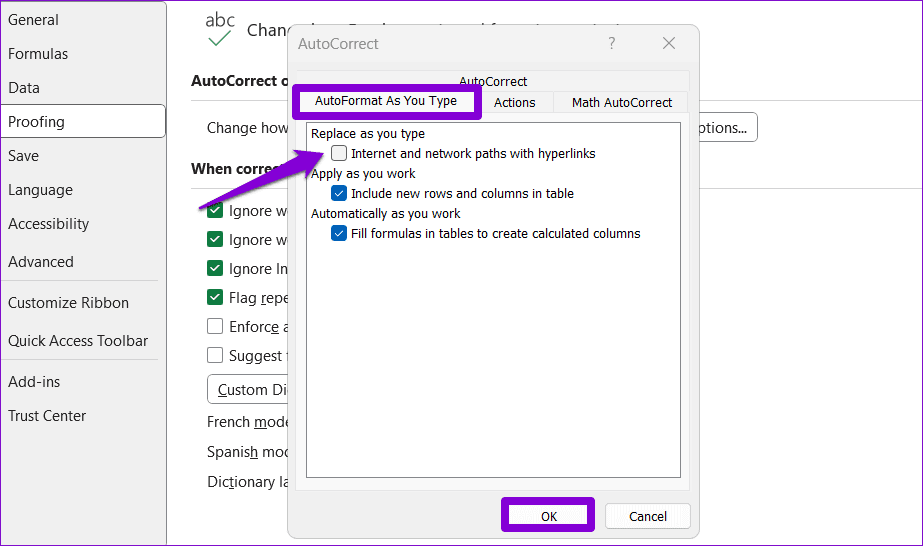
3. Hindre Excel fra å oppdatere lenker
Når funksjonen Oppdater koblinger ved lagring er aktivert, oppdaterer Microsoft Excel automatisk koblinger til arbeidsbøker, diagrammer og andre nettsteder når du lagrer en arbeidsbok. Derimot, Denne funksjonen kan noen ganger bryte hyperkoblinger i Excel-arbeidsboken. Du kan slå av denne funksjonen for å se om det løser problemet.
Trinn 1: åpen Microsoft Excel på datamaskinen og klikk på menyen "en fil" i øvre venstre hjørne.
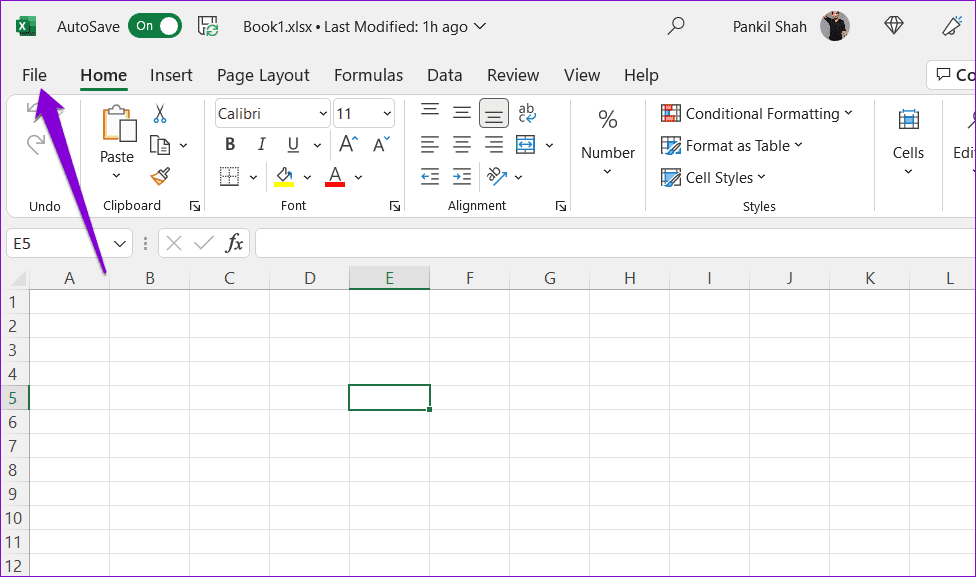
Trinn 2: Lokaliser alternativer fra høyre del.
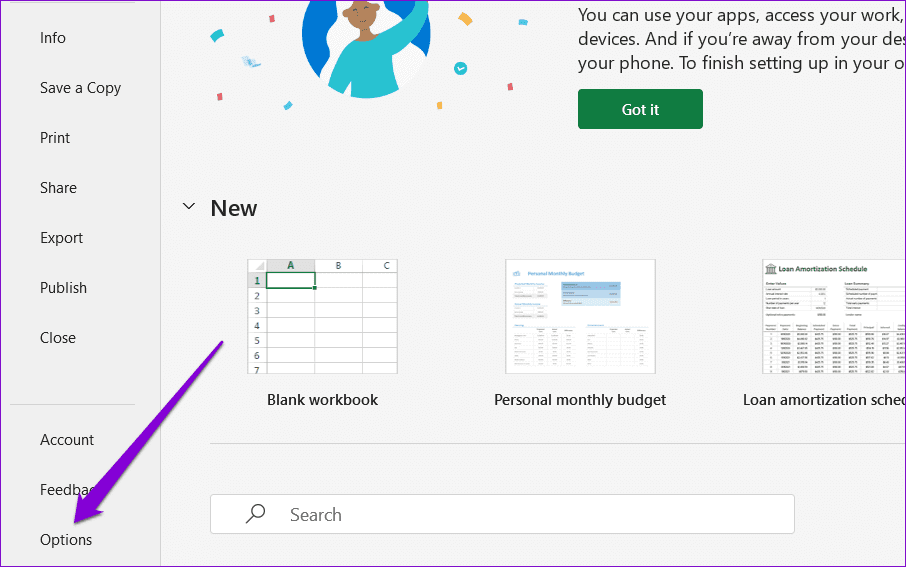
Steg 3: på Avansert-fanen, rull ned for å klikke nettalternativer.
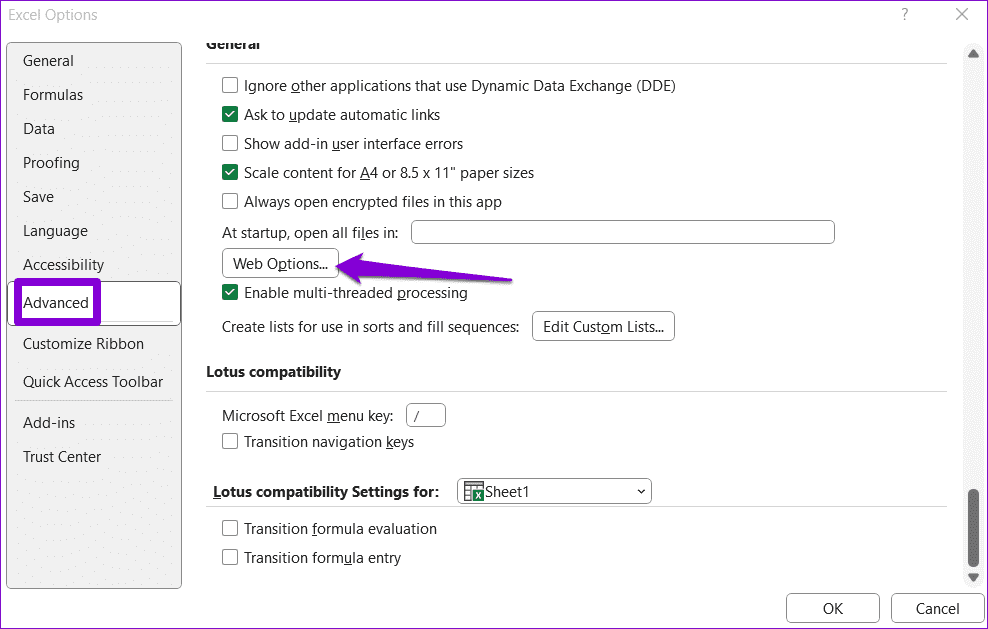
Trinn 4: Under fanen "filer", Fjern markeringen av et alternativ "Oppdater lenker ved lagring". Trykk deretter OK for å lagre endringene.
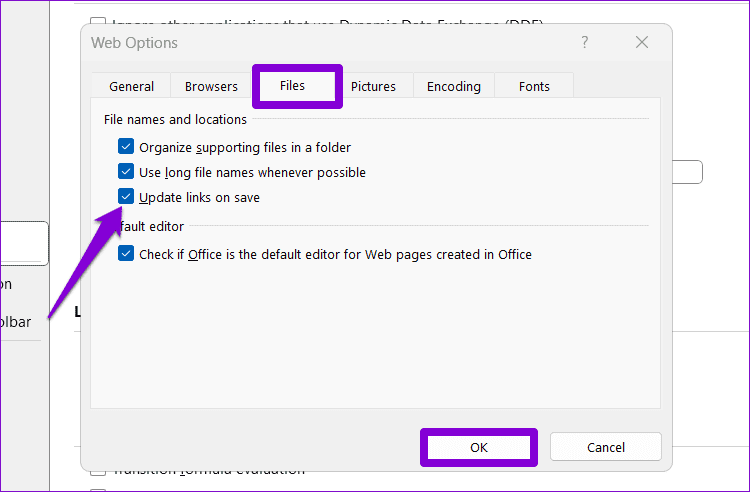
4. Deaktiver beskyttet skjerm
Mange Office-applikasjoner, inkludert Excel, har en beskyttet visning-funksjon som beskytter datamaskinen mot å åpne potensielt skadelige koblinger eller filer. Denne funksjonen kan noen ganger feilaktig åpne helt sikre Excel-filer i beskyttet visning, noe som begrenser muligheten til å få tilgang til innebygde koblinger. Hvis du er sikker på at dokumentet er lovlig, kan du midlertidig deaktivere beskyttet visning i Excel for å unngå slike problemer.
Trinn 1: åpen Microsoft Excel Og klikk på listen "en fil" i øvre venstre hjørne.
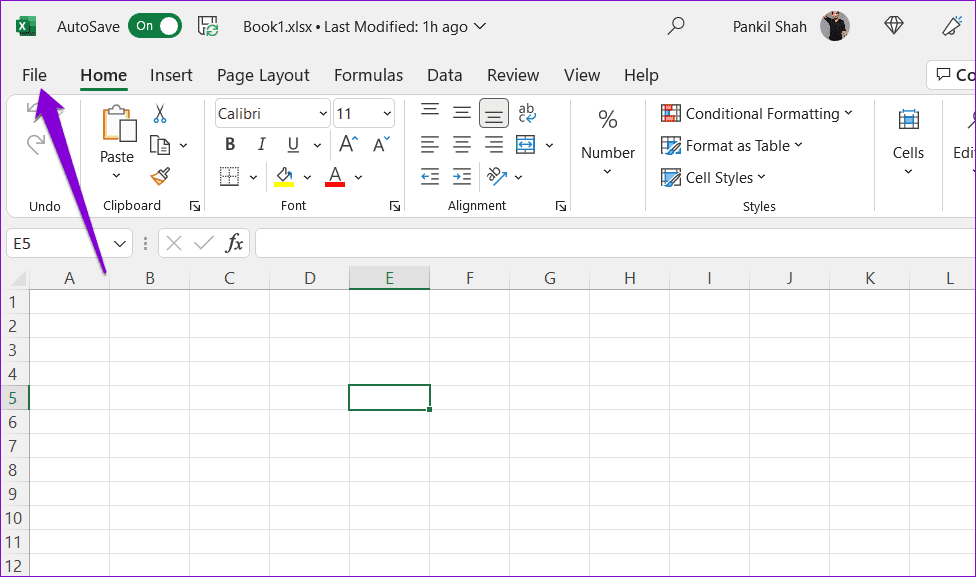
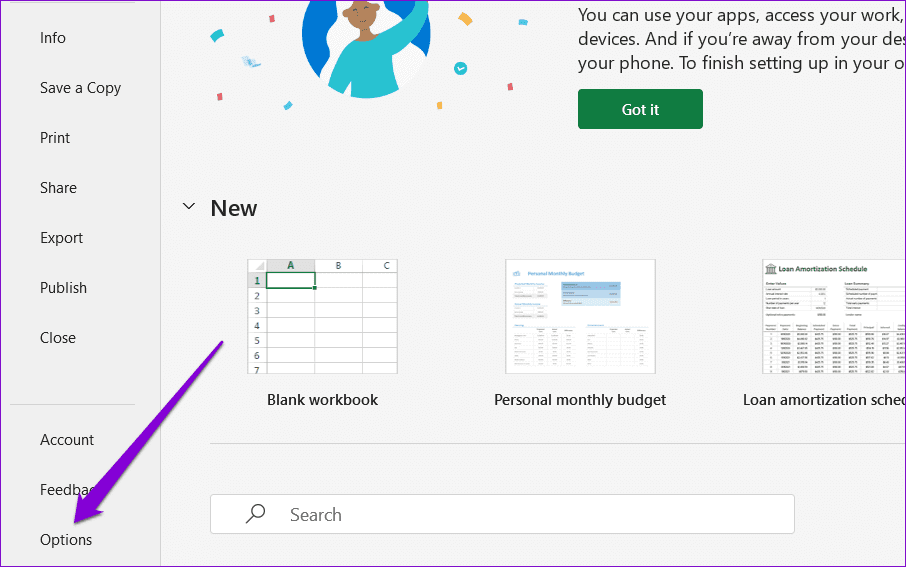
Steg 3: Bytt til fane Dokumentasjonssenter og klikk på en knapp Innstillinger for tillitssenter.
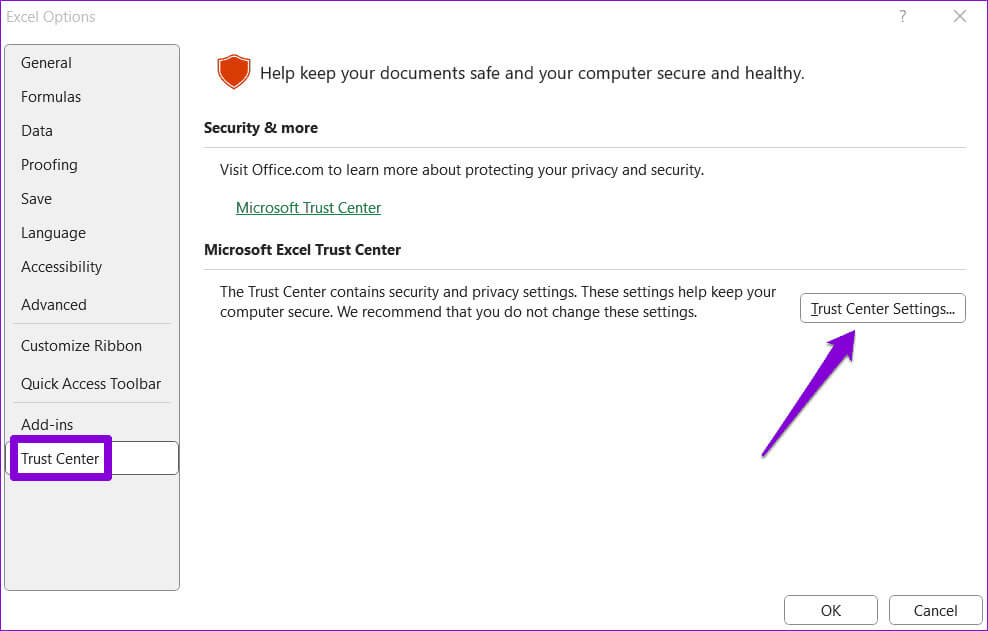
Trinn 4: i fanen "Beskyttet visning"fjerner du de tre avmerkingsboksene for å deaktivere "Beskyttet visning" og klikk "OK" for å lagre endringene.
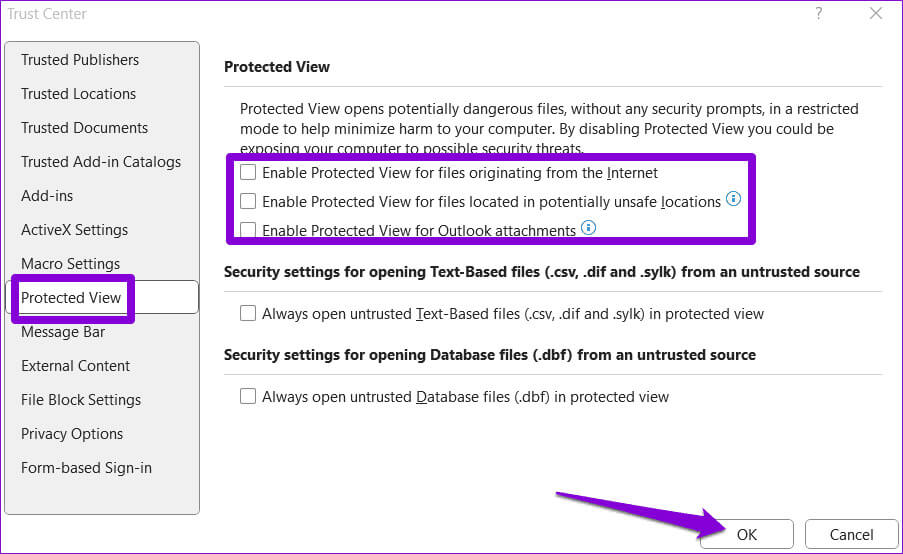
5. Reparer Excel-arbeidsbok
Fungerer hyperkoblinger bare i en bestemt Excel-arbeidsbok? I så fall kan problemet være relatert til selve filen. Heldigvis inkluderer Excel en reparasjonsfunksjon som automatisk kan identifisere og fikse problemer i arbeidsboken din. Slik bruker du den.
Trinn 1: åpen Microsoft Excel Og klikk på listen "en fil" i øvre venstre hjørne.
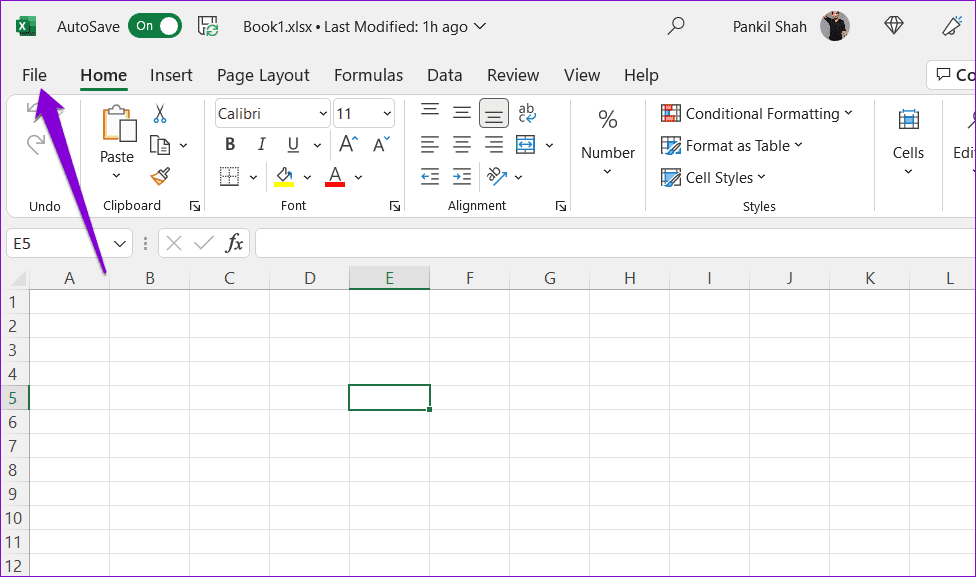

Steg 3: Bla gjennom og velg Excel-fil din. Klikk deretter Pil ned ved siden av Åpne for å velge et alternativ "Åpning og reparasjon".
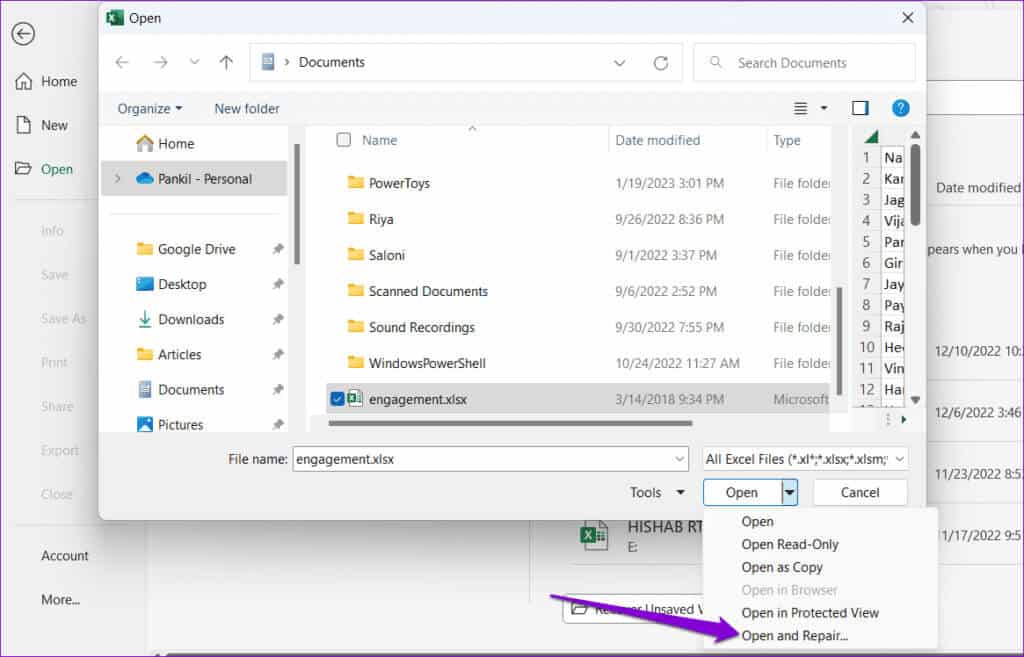
6. Kjør reparasjonsverktøyet for Office
Hvis alt annet feiler, bør du vurdere å kjøre Microsoft Office-reparasjonsverktøyet som en siste utvei. Dette verktøyet kan automatisk fikse problemer i alle Office-applikasjoner, inkludert Excel. Slik kjører du det.
Trinn 1: Høyreklikk på Start-ikon og velg Installerte apper fra listen.
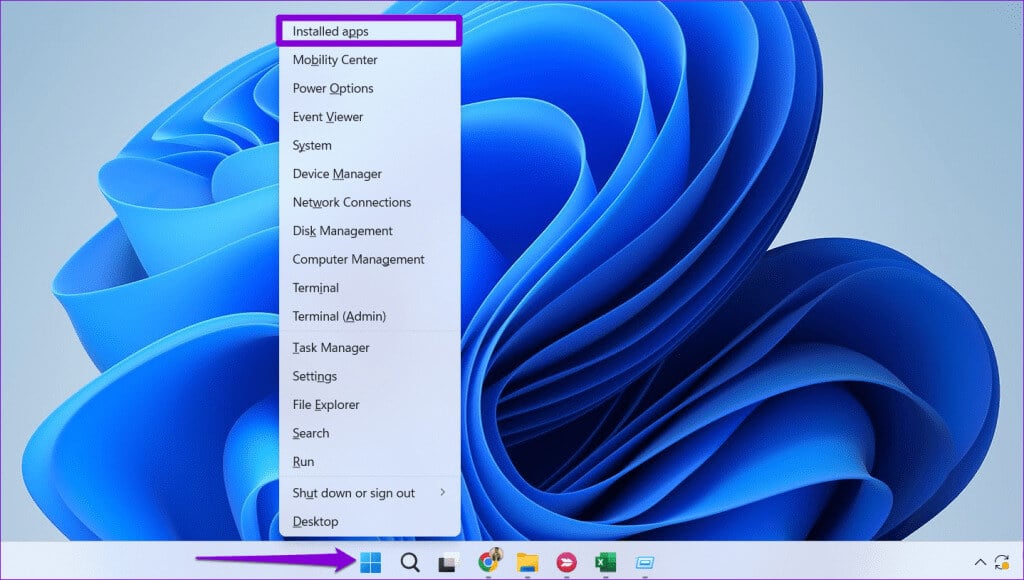
Trinn 2: Rull ned for å finne Microsoft Office-produktet ditt i listen. Trykk på Tre horisontale prikker menyikon ved siden av og velg endring.
Steg 3: Velg Quick Repair og klikk Reparere.
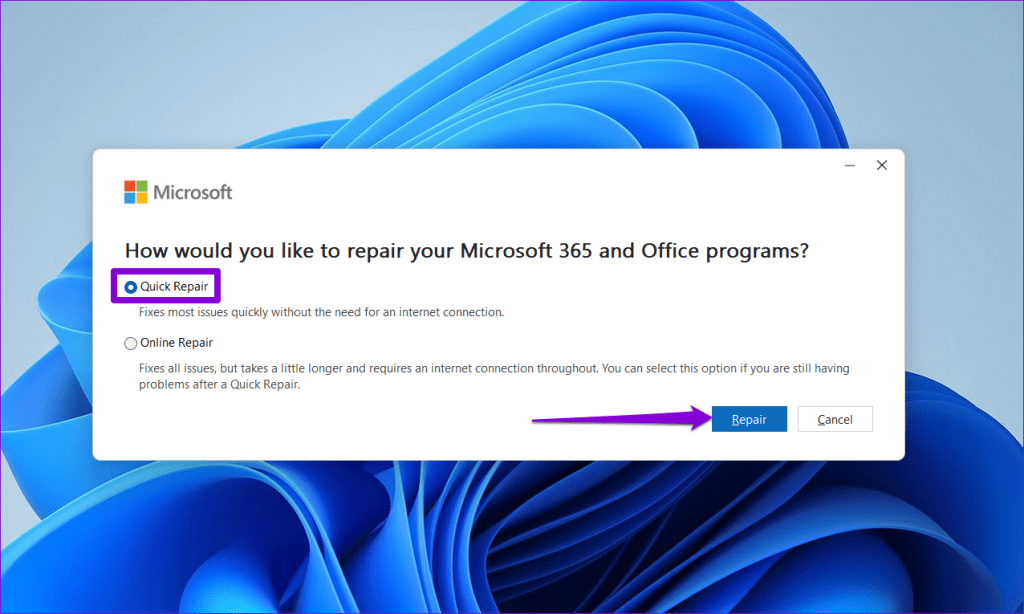
Hvis hyperkoblingene ikke fungerer selv etter dette, gjenta prosessen for å utføre reparasjonen online. Denne prosessen kan ta lengre tid, men den vil mest sannsynlig løse problemet.
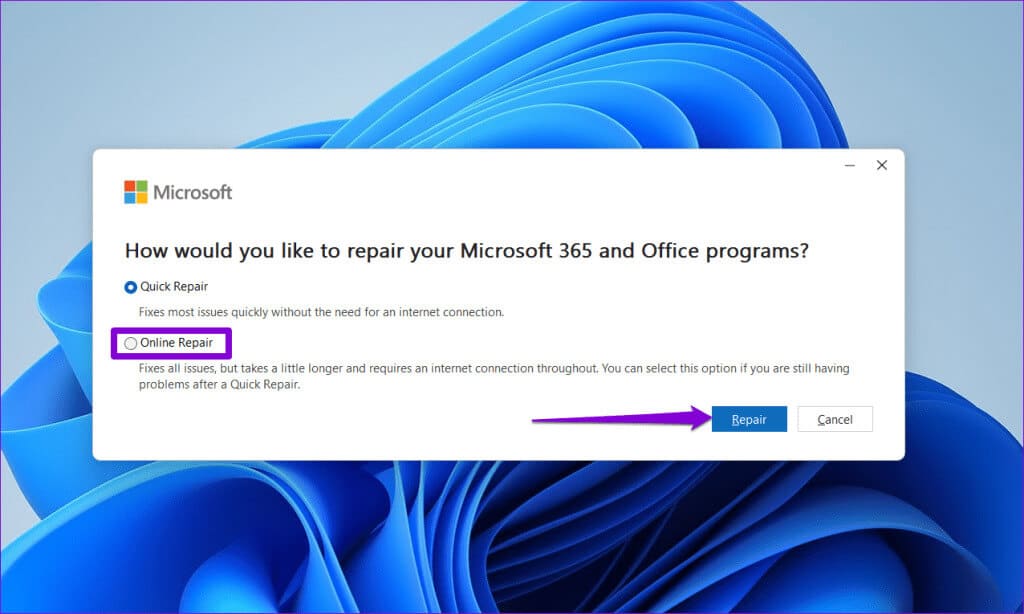
Jevn navigering med fungerende hyperkoblinger
Hyperkoblinger er en fin måte å spare tid og krefter på når du arbeider i Microsoft Excel. Noen ganger kan de gjøre deg frustrert når de ikke fungerer, men det er noe du ikke kan fikse med løsningene ovenfor.